-
教你记事本命令法 快速删除指定注册表键值
- 时间:2011-08-03 18:21:38 来源:win系统下载网 人气:9
不知道大家有没有发现,当你要删除某一个应用程序的键值的时候会发现不止一处有它的注册表信息,要是一个个的删除肯定很耗时间,如果可以进行批量删除那就方便多了。其实,我们可以通过记事本来实现批量删除。下面,小编就来跟大家介绍介绍通过记事本命令法来快速删除指定注册表键值的方法。
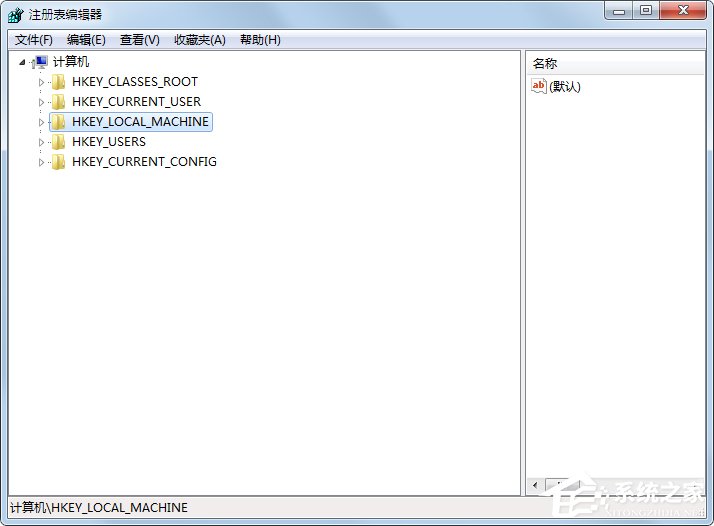
方法步骤
对于键值和子键值而言,只需在其路径前添加“-”号即可。比如,假设我们要删除下面键值中的整个Vista123键值:
[HKEY_CURRENT_USER\Software\Vista123]
“Vista123”=dword:00000001
那么,只需复制以下内容至记事本并保存为.reg文件双击导入即可。
Windows Registry Editor Version 5.00
[-HKEY_CURRENT_USER\Software\Vista123]“Vista123”=dword:00000001
假设我们只需要删除上述键值中的Vista123这个子键值,只需复制以下内容至记事本并保存为.reg文件双击导入即可。
Windows Registry Editor Version 5.00
[HKEY_CURRENT_USER\Software\Vista123]
“Vista123”=-
无论是对Vista还是Windows 7而言,在优化和破解时,注册表都是最常用的方法。而修改注册表通常有两种方法,一是运行regedit打开注册表编辑器找到相应键值再进行修改,二是通过在记事本内写好修改好的键值,保存为.reg文件导入。但每当遇到要删除键值时,我们往往只能会采用第一种方法。
以上就是小编跟大家介绍的通过记事本命令法来快速删除指定注册表键值的方法,有了上述的方法,以后遇到要删除键值时,我们就能采用第二种方法了。
相关文章
-
 Win7哪个版本最好用?对于追求高效、稳定工作环境的用户来说,而Win7系统无疑是一个值得推荐的选择。如果您正在寻找一个稳定性高、兼容性好、用户友好的操作系统,那么不妨一起来试试下面小编所推荐的,能够轻松满足各种需求。 附:直接在系统之家官网,根据自己的需求下载到最好用的Win7系统安装包。【...2024-02-17
Win7哪个版本最好用?对于追求高效、稳定工作环境的用户来说,而Win7系统无疑是一个值得推荐的选择。如果您正在寻找一个稳定性高、兼容性好、用户友好的操作系统,那么不妨一起来试试下面小编所推荐的,能够轻松满足各种需求。 附:直接在系统之家官网,根据自己的需求下载到最好用的Win7系统安装包。【...2024-02-17 -
 在Windows 7操作系统中,用户可能会遇到C盘空间不足的问题。为了解决这个问题,用户可以选择扩展C盘的空间。然而有些用户在尝试扩展C盘时发现“扩展卷”选项是灰色的,无法进行操作。这时候应该如何解决呢?下面一起来看看吧。 C盘扩展卷是灰色的解决方法 一:删除分区 1. 要扩展分区,一定是...2024-02-16
在Windows 7操作系统中,用户可能会遇到C盘空间不足的问题。为了解决这个问题,用户可以选择扩展C盘的空间。然而有些用户在尝试扩展C盘时发现“扩展卷”选项是灰色的,无法进行操作。这时候应该如何解决呢?下面一起来看看吧。 C盘扩展卷是灰色的解决方法 一:删除分区 1. 要扩展分区,一定是...2024-02-16 -

Win7哪个版本适合老电脑使用-适合老电脑使用的Win7推荐
在众多Windows操作系统版本中,选择一个适合老旧电脑配置的版本是许多用户面临的一个常见问题。特别是对于运行资源较为有限的老电脑来说,选择一个合适的系统版本尤为重要,而Windows7系统则可以满足大多数要求,那么要如何选择呢?不妨试试小编所推荐的吧。 适合老电脑使用的Win7推荐 推荐一...2024-02-10 -
 F8键是Windows操作系统中用来访问启动设置的快捷方式,它允许用户在启动过程中选择不同的模式,而一些小伙伴发现自己在尝试通过按F8键进入高级启动选项时遇到无法进入的情况,而本文将为你提供一些解决方案和步骤,下面让我们一起来看看吧。 Win7进不了高级选项的解决方法 1. 重启电脑,且快速...2024-01-28
F8键是Windows操作系统中用来访问启动设置的快捷方式,它允许用户在启动过程中选择不同的模式,而一些小伙伴发现自己在尝试通过按F8键进入高级启动选项时遇到无法进入的情况,而本文将为你提供一些解决方案和步骤,下面让我们一起来看看吧。 Win7进不了高级选项的解决方法 1. 重启电脑,且快速...2024-01-28